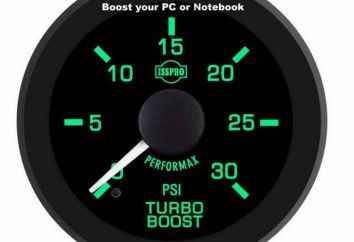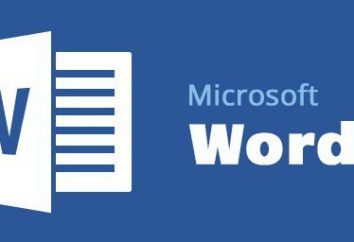Navegador Opera no abre la página: ¿cuál es el problema?
En la primera computadora ayuda a la gente a menudo se quejan del hecho de que la Opera no abre las páginas. Por lo general, la situación se ve así: después de reiniciar la computadora el navegador comienza a funcionar, pero vale la pena intentar ir a algunos sitios, ya que de inmediato deja de funcionar. Recargar Opera puede resolver el problema, o no puede resolver, y la ópera reinstalada no abre los sitios de todos modos.
Por lo tanto, su situación es clara, ahora sobre lo que puede hacer con ella.
- Si Opera no abre las páginas, abra el panel Administrador de tareas (Ctrl + Mayús + Esc) y en la pestaña "Procesos" encuentre Opera.exe. Si está allí, entonces se trata de un error común de la Opera cuando el navegador cerrado parece estar funcionando. El proceso debe terminar forzosamente y, a continuación, abrir el programa de nuevo.
- Si el consejo anterior no ayudó, o si Opera no abre páginas con direcciones específicas y otras se abren normalmente, intente actualizar su antivirus y realizar un análisis de la computadora lo más minucioso posible . El Troyano Spy.BZub.NCY a menudo interfiere con las acciones de la Opera.
- En las mismas condiciones (los sitios se abren a través de uno), puede probar de otra manera: en el diálogo Configuración de Opera (Herramientas – Configuración general), busque el elemento "Contenido" en la pestaña "Avanzado" y revise. Quizás Opera no abra las páginas que están en la lista bloqueada. También puede desmarcar las opciones "Habilitar plug-ins" y "Habilitar JavaScript", a veces ayuda. Sin embargo, al inhabilitar estos ajustes, hará imposible ver imágenes y animaciones, por lo que estas acciones pueden considerarse medidas extremas. Sin embargo, el claro efecto de incluir e inhabilitar las secuencias de comandos en la visualización de la página servirá como señal de que el software malicioso se está ejecutando en el equipo y debe limpiarse.
- Si todas las manipulaciones anteriores no tuvieron ningún efecto, queda por asumir un error en los archivos temporales. Están fuera de la carpeta del programa, por lo que Opera no abre las páginas incluso después de reinstalarlas. Para eliminar este problema, tendrá que eliminar completamente el navegador, así que si tiene datos no guardados, tome el cuidado de su destino antes de trabajar.
Después de esto, puede proceder a la eliminación completa. La tarea ayudará a hacer frente a la utilidad RevoUninstaller. Ahora vuelva a instalar el programa. Comprobar, funciona? Debería.
También hay una manera más lenta de resolver el mismo problema. Se adaptará a los que les gusta llegar a todo en todo y encontrar las fuentes de la situación actual.
Windows mientras ejecuta aplicaciones de forma permanente guarda varios resultados intermedios en archivos temporales especiales. Pueden estar en las carpetas "Datos de aplicación", "TEMP", "AppData" o "Prefetch", y si hay un problema con la apertura de una aplicación o página de Internet, la primera sospecha recae sobre ellos. Puede limpiar el repositorio utilizando una de las poderosas utilidades: Auslogic Boostspeed o TuneUp.
Un método alternativo es la limpieza sin software especial. Para empezar, con todas las carpetas necesarias, es necesario eliminar el atributo predefinido "oculto".
Para Windows 7: "inicio" – "búsqueda" – inserte las palabras "configuración de la carpeta", se encuentra el elemento deseado.
Para Windows XP: "Panel de control" – la pestaña "Opciones de carpeta"
A continuación, abra la pestaña "Ver" y desmarque la opción "ocultar los archivos protegidos del sistema", pero en el "mostrar las carpetas ocultas, archivos, discos", por el contrario, instale. Ahora todos los archivos temporales de la ópera son visibles y puedes borrarlos, cortarlos, moverlos o copiarlos, en fin, tomar cualquier acción con respecto a ellos.
En Windows 7, se eliminan 2 carpetas:
- "Usuario" – elemento "Usuario" – elemento "AppData" – elemento "Roaming" – elemento "Opera"
- – "Usuario" – elemento "AppData" – elemento "Local" – elemento "Opera"
En Windows XP es el único: unidad C – p "Documentos y configuración" – p. "Nombre de usuario" – elemento "Datos de aplicación" – elemento "Opera"
La dirección actual, por supuesto, no contiene las palabras "nombre de usuario", en lugar de ellos es necesario poner el nombre de la cuenta en la que trabaja. Si no se han creado perfiles específicos, lo más probable es que sea "admin" o "administrador".